Microsoft Word, sebagai perangkat lunak pengolah kata yang paling populer, menawarkan fleksibilitas tinggi dalam menyesuaikan tampilan dan format dokumen. Salah satu aspek penting dalam penyesuaian ini adalah satuan ukur yang digunakan untuk margin, indentasi, lebar kolom, dan elemen tata letak lainnya. Secara default, Word seringkali menggunakan inci sebagai satuan ukur. Namun, bagi pengguna yang terbiasa dengan sistem metrik, atau membutuhkan presisi yang lebih tinggi, mengubah satuan ukur ke sentimeter (cm) menjadi kebutuhan penting.
Artikel ini akan membahas secara mendalam tentang cara mengubah settingan inci ke sentimeter (dan sebaliknya) di Microsoft Word, mencakup berbagai metode, pertimbangan, dan solusi untuk masalah umum yang mungkin timbul. Dengan panduan ini, Anda akan dapat mengontrol tata letak dokumen dengan presisi yang Anda inginkan, memastikan tampilan yang profesional dan konsisten.
Mengapa Perlu Mengubah Satuan Ukur di Word?
Sebelum membahas langkah-langkah praktis, penting untuk memahami mengapa mengubah satuan ukur di Word bisa menjadi krusial:
- Konsistensi dengan Standar: Banyak negara dan industri menggunakan sistem metrik sebagai standar. Menggunakan sentimeter di Word memastikan dokumen Anda sesuai dengan standar tersebut, menghindari kebingungan dan kesalahan interpretasi.
- Presisi yang Lebih Tinggi: Sentimeter memberikan presisi yang lebih tinggi dibandingkan inci. Hal ini sangat penting dalam desain grafis, tata letak publikasi, atau dokumen teknis yang membutuhkan akurasi milimeter.
- Kemudahan Penggunaan: Jika Anda terbiasa dengan sistem metrik, menggunakan sentimeter akan membuat proses tata letak lebih intuitif dan efisien. Anda dapat langsung memahami dan mengatur ukuran elemen dokumen tanpa perlu melakukan konversi mental.
- Kolaborasi: Jika Anda bekerja dengan tim yang menggunakan sistem metrik, menggunakan sentimeter di Word akan memfasilitasi kolaborasi dan menghindari potensi kesalahan akibat perbedaan satuan ukur.
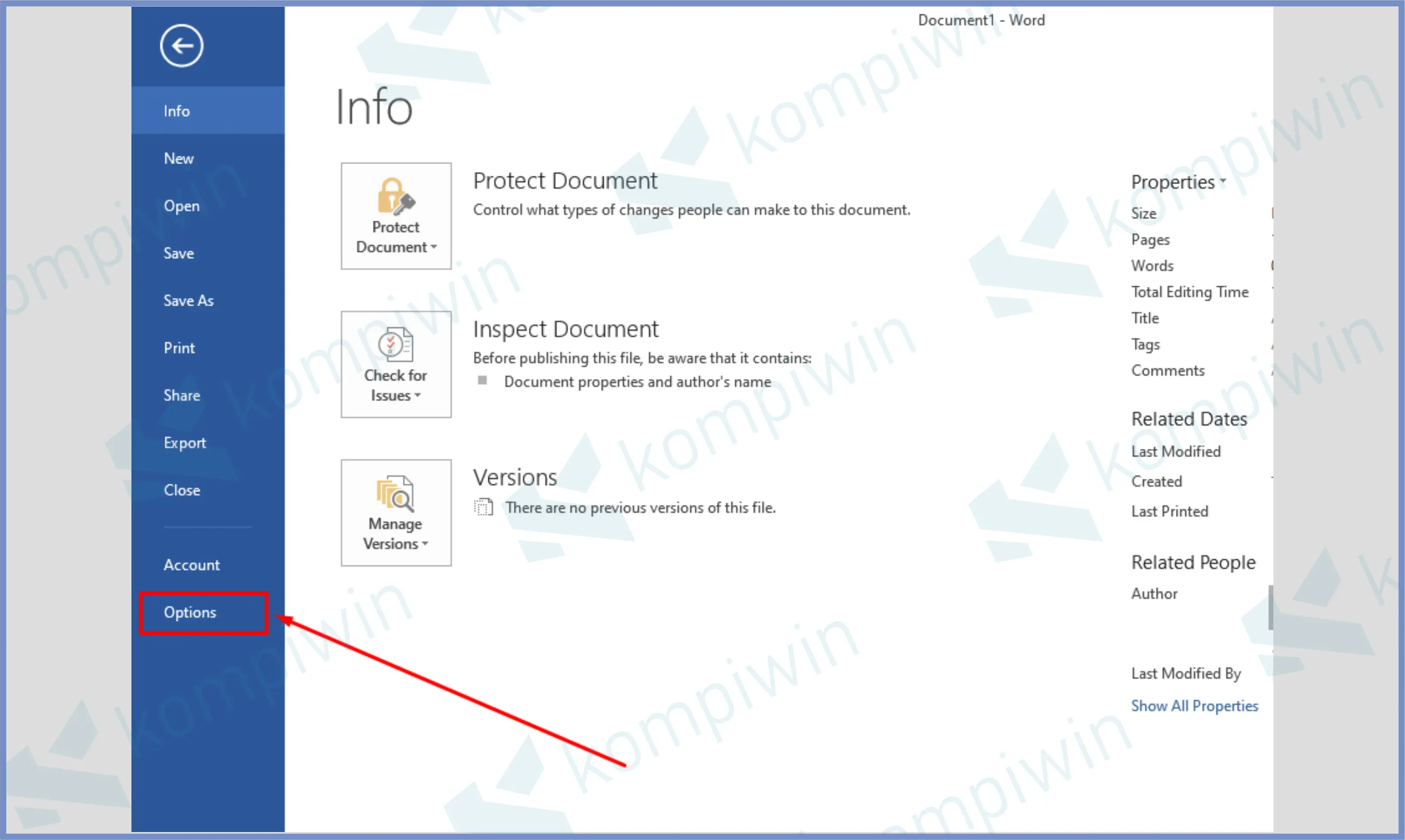
Metode Mengubah Satuan Ukur di Microsoft Word
Terdapat beberapa cara untuk mengubah satuan ukur di Microsoft Word, tergantung pada versi Word yang Anda gunakan. Berikut adalah metode-metode yang paling umum dan efektif:
1. Melalui Opsi Word (File > Options)
Metode ini adalah cara yang paling direkomendasikan dan permanen untuk mengubah satuan ukur di Word. Perubahan yang Anda lakukan akan berlaku untuk semua dokumen yang Anda buka atau buat di Word.
- Langkah 1: Buka Menu File
- Klik tab "File" di sudut kiri atas jendela Word.
- Langkah 2: Pilih Options
- Di menu File, klik "Options" di bagian bawah daftar. Jendela Word Options akan terbuka.
- Langkah 3: Pilih Advanced
- Di jendela Word Options, klik "Advanced" di panel kiri.
- Langkah 4: Temukan Bagian "Display"
- Gulir ke bawah hingga Anda menemukan bagian "Display".
- Langkah 5: Ubah "Show Measurements In Units Of"
- Di bagian "Display", cari opsi "Show measurements in units of:".
- Klik panah bawah di samping opsi tersebut untuk membuka daftar dropdown.
- Langkah 6: Pilih "Centimeters"
- Pilih "Centimeters" dari daftar dropdown.
- Langkah 7: Klik OK
- Klik tombol "OK" di bagian bawah jendela Word Options untuk menyimpan perubahan.
Setelah Anda menyelesaikan langkah-langkah ini, semua ukuran di Word, termasuk margin, indentasi, dan lebar kolom, akan ditampilkan dalam sentimeter.
2. Menggunakan Pengaturan Regional di Windows (Control Panel)
Metode ini mengubah pengaturan regional di sistem operasi Windows, yang secara otomatis akan memengaruhi satuan ukur yang digunakan di Word dan aplikasi lain yang menggunakan pengaturan sistem.
- Langkah 1: Buka Control Panel
- Ketik "Control Panel" di kotak pencarian Windows dan tekan Enter.
- Langkah 2: Pilih "Clock and Region"
- Di Control Panel, klik "Clock and Region". Jika Anda melihat ikon besar, klik "Region".
- Langkah 3: Pilih "Change date, time, or number formats"
- Di jendela Clock and Region, klik "Change date, time, or number formats".
- Langkah 4: Klik "Additional settings…"
- Di jendela Region, klik tombol "Additional settings…" di bagian bawah.
- Langkah 5: Pilih Tab "Measurement"
- Di jendela Customize Format, klik tab "Measurement".
- Langkah 6: Pilih "Metric"
- Di bawah "System of measurement", pilih "Metric".
- Langkah 7: Klik OK
- Klik tombol "OK" di setiap jendela untuk menyimpan perubahan.
Perlu diingat bahwa metode ini akan memengaruhi semua aplikasi yang menggunakan pengaturan regional Windows, bukan hanya Word.
3. Menggunakan VBA Macro (Untuk Pengaturan Sementara)
Metode ini menggunakan VBA (Visual Basic for Applications) macro untuk mengubah satuan ukur secara sementara, hanya untuk dokumen yang sedang dibuka. Perubahan ini tidak permanen dan akan kembali ke pengaturan default saat Anda menutup dokumen.
- Langkah 1: Buka VBA Editor
- Tekan Alt + F11 untuk membuka VBA Editor.
- Langkah 2: Masukkan Kode VBA
- Di VBA Editor, klik Insert > Module.
- Masukkan kode berikut ke dalam modul:
Sub ChangeToCentimeters()
Options.MeasurementUnit = wdCentimeters
End Sub
Sub ChangeToInches()
Options.MeasurementUnit = wdInches
End Sub- Langkah 3: Jalankan Macro
- Untuk mengubah ke sentimeter, jalankan macro
ChangeToCentimeters. - Untuk mengubah ke inci, jalankan macro
ChangeToInches. - Anda dapat menjalankan macro dengan menekan F5 saat kursor berada di dalam kode macro.
- Untuk mengubah ke sentimeter, jalankan macro
Metode ini berguna jika Anda hanya perlu mengubah satuan ukur untuk dokumen tertentu tanpa mengubah pengaturan global Word.
Mengubah Kembali ke Inci
Jika Anda ingin mengubah satuan ukur kembali ke inci, ikuti langkah-langkah yang sama seperti di atas, tetapi pilih "Inches" dari daftar dropdown di bagian "Show measurements in units of:" di Word Options atau pilih "U.S." di pengaturan regional Windows.
Tips dan Pertimbangan
- Restart Word: Setelah mengubah satuan ukur, terkadang Anda perlu me-restart Word agar perubahan diterapkan sepenuhnya.
- Periksa Template: Jika Anda menggunakan template, pastikan template tersebut menggunakan satuan ukur yang Anda inginkan. Template dapat memiliki pengaturan satuan ukur sendiri yang berbeda dari pengaturan global Word.
- Kompatibilitas: Jika Anda berbagi dokumen dengan orang lain, pastikan mereka menggunakan satuan ukur yang sama untuk menghindari masalah tata letak.
- Visual Aids: Word menyediakan penggaris (Ruler) yang dapat membantu Anda memvisualisasikan ukuran elemen dokumen dalam satuan ukur yang Anda pilih. Anda dapat menampilkan atau menyembunyikan penggaris melalui tab "View".
Solusi untuk Masalah Umum
- Perubahan Tidak Tersimpan: Pastikan Anda mengklik "OK" setelah mengubah pengaturan di Word Options atau Control Panel.
- Pengaturan Template Mengabaikan Pengaturan Global: Buka template dan ubah satuan ukur di dalam template itu sendiri.
- Masalah dengan Dokumen Lama: Dokumen lama mungkin memiliki pengaturan satuan ukur yang berbeda. Anda perlu mengubah satuan ukur secara manual untuk dokumen tersebut.
Kesimpulan
Mengubah satuan ukur di Microsoft Word adalah proses yang sederhana namun penting untuk memastikan tata letak dokumen yang akurat dan konsisten. Dengan mengikuti panduan ini, Anda dapat dengan mudah mengubah satuan ukur dari inci ke sentimeter (atau sebaliknya) menggunakan berbagai metode yang sesuai dengan kebutuhan Anda. Dengan memahami cara kerja satuan ukur di Word, Anda akan memiliki kontrol penuh atas tata letak dokumen Anda dan dapat menghasilkan dokumen yang profesional dan sesuai dengan standar yang Anda inginkan. Ingatlah untuk mempertimbangkan tips dan solusi untuk masalah umum yang mungkin timbul, dan selalu periksa kembali pengaturan Anda untuk memastikan konsistensi dan akurasi. Dengan demikian, Anda dapat memanfaatkan sepenuhnya kemampuan Word sebagai alat pengolah kata yang andal dan fleksibel.

Tinggalkan Balasan